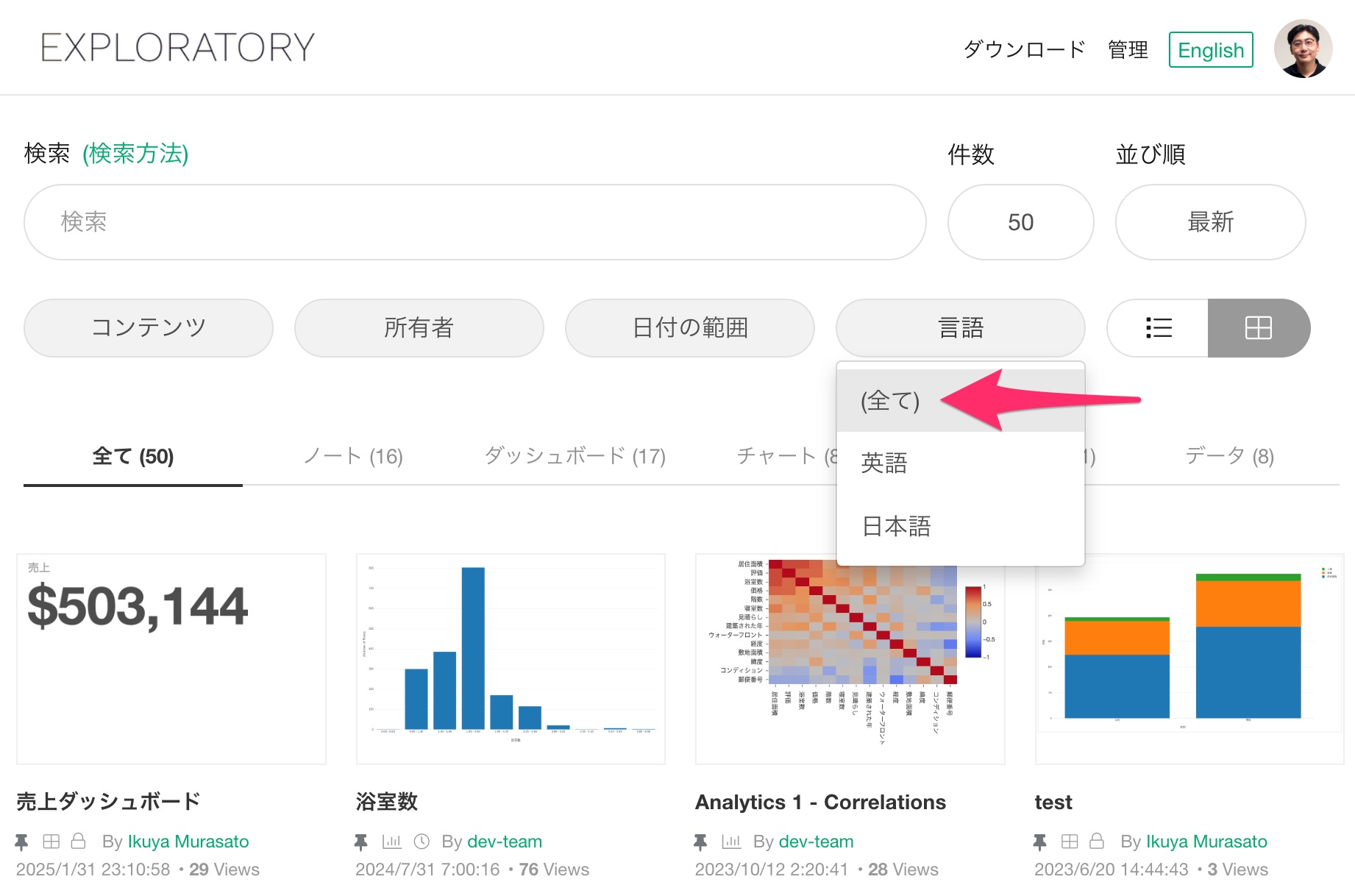Exploratoryサーバー(ホステッドまたはオンプレミス)のコンテンツ検索ページのデフォルトの言語フィルタの設定の変更方法
サーバーにAuthorとして登録されているExploratory デスクトップの利用者(Author)の方であれば、Exploratoryサーバーにノートやダッシュボードなどのコンテンツをパブリッシュして、他のチームのメンバーがそのコンテンツを見られるように共有することが可能です。
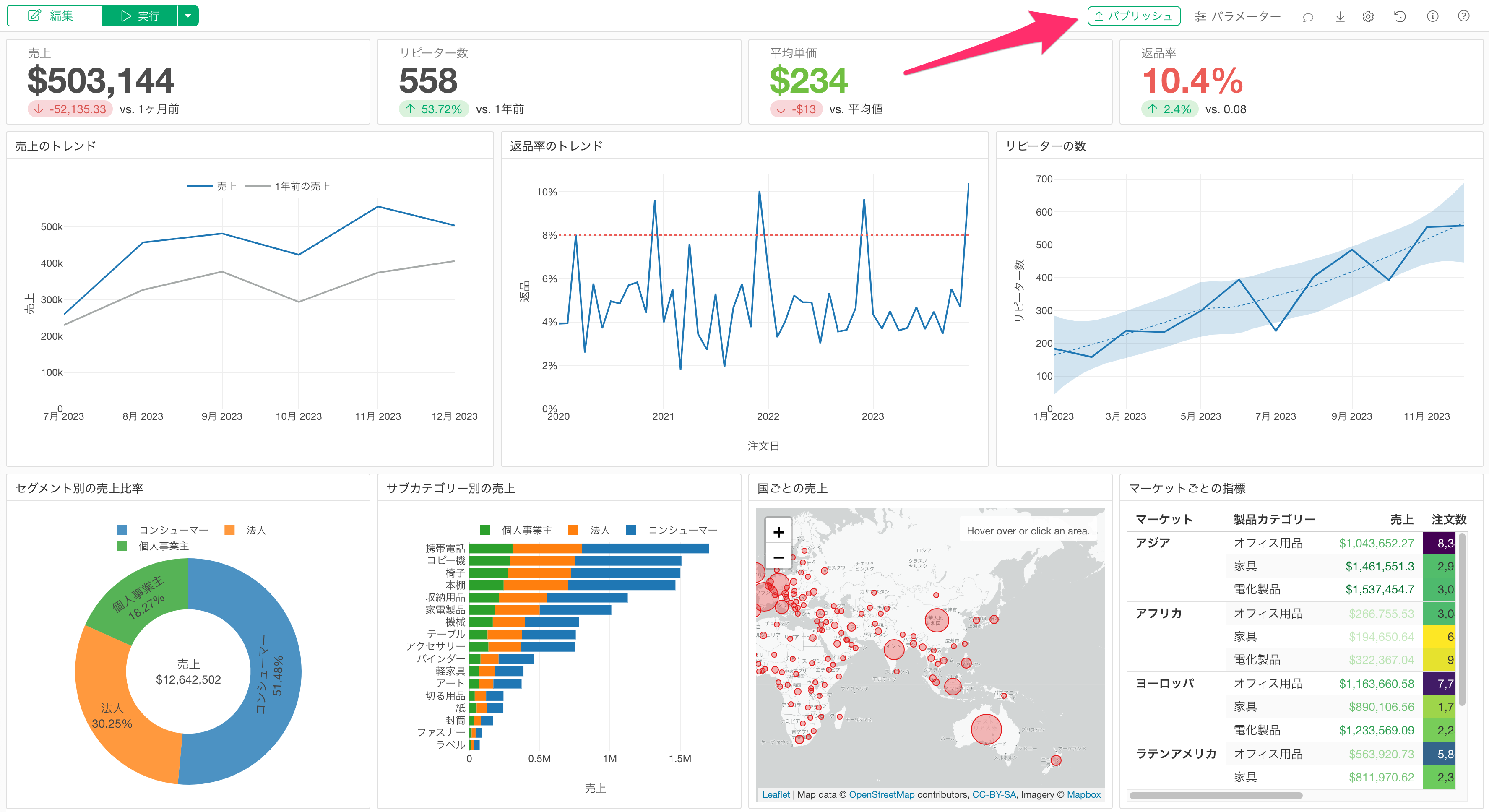
サーバーにパブリッシュされたコンテンツを検索するときには、例えば、サーバーのトップページにアクセスするか、アカウントの設定メニューから以下のメニューを選択します。
- 自分のコンテンツ
- チームのコンテンツ
- 自分のプロジェクト
- チームのプロジェクト
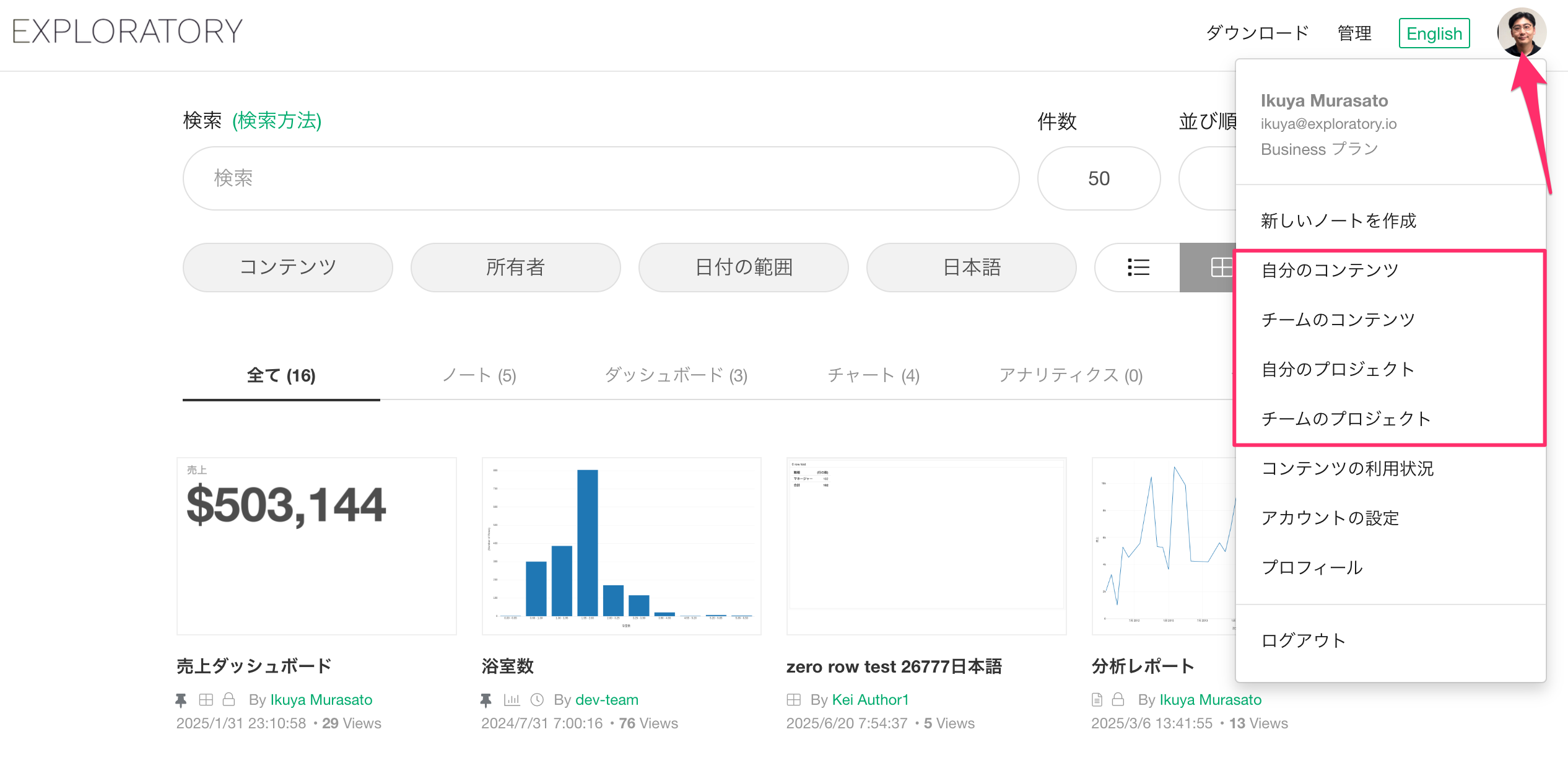
コンテンツの検索ページでは、表示されているコンテンツに言語フィルタを設定できます。

この時、デフォルトの設定ではブラウザの言語の設定に応じて自動的にフィルタがかけられます。
例えば以下の画像においては、画面が日本語で表示されていること、右上に英語への切り替えボタンが表示されていることから、日本語が設定されていることがわかります。
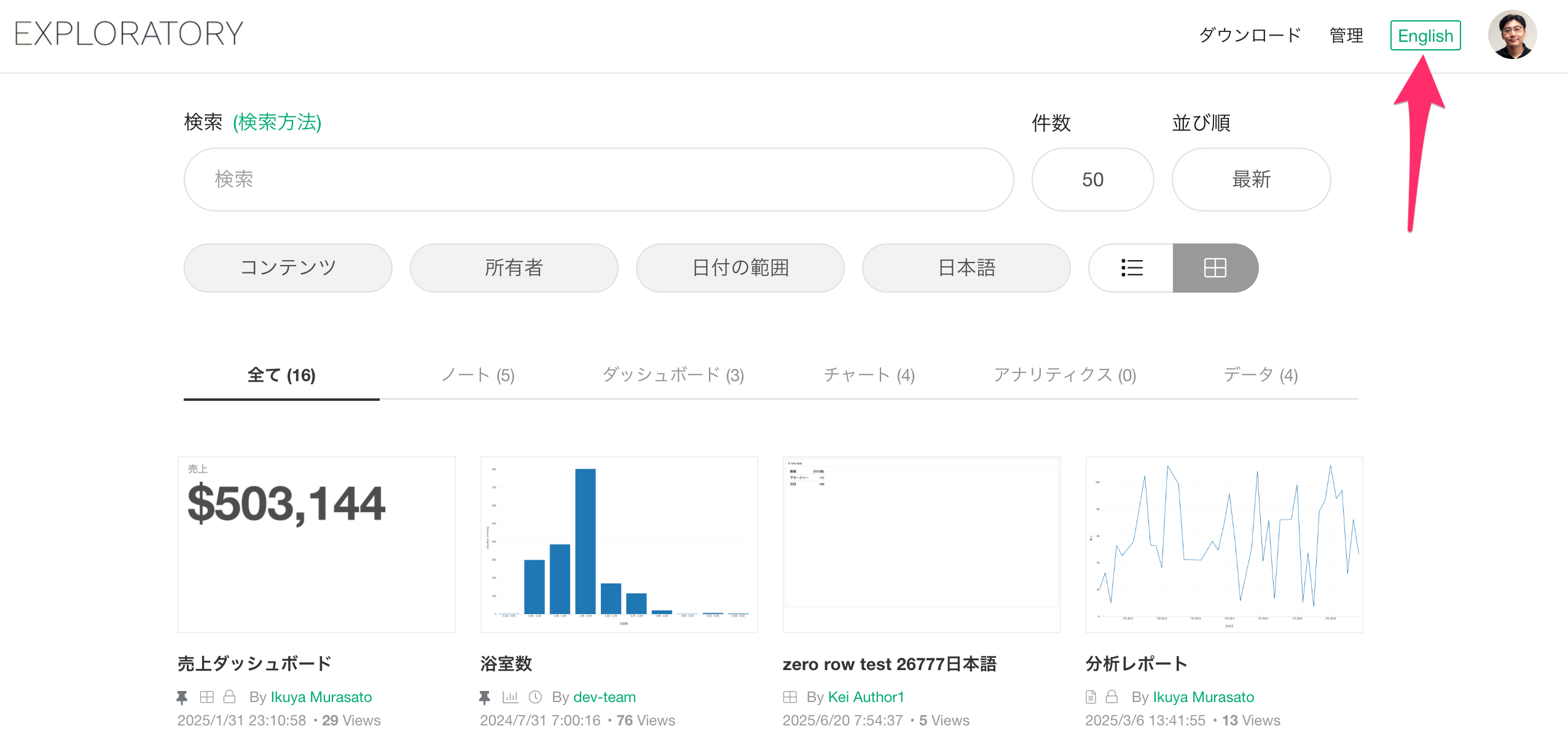
このような設定の場合、コンテンツの言語フィルタには日本語が自動で設定されます。
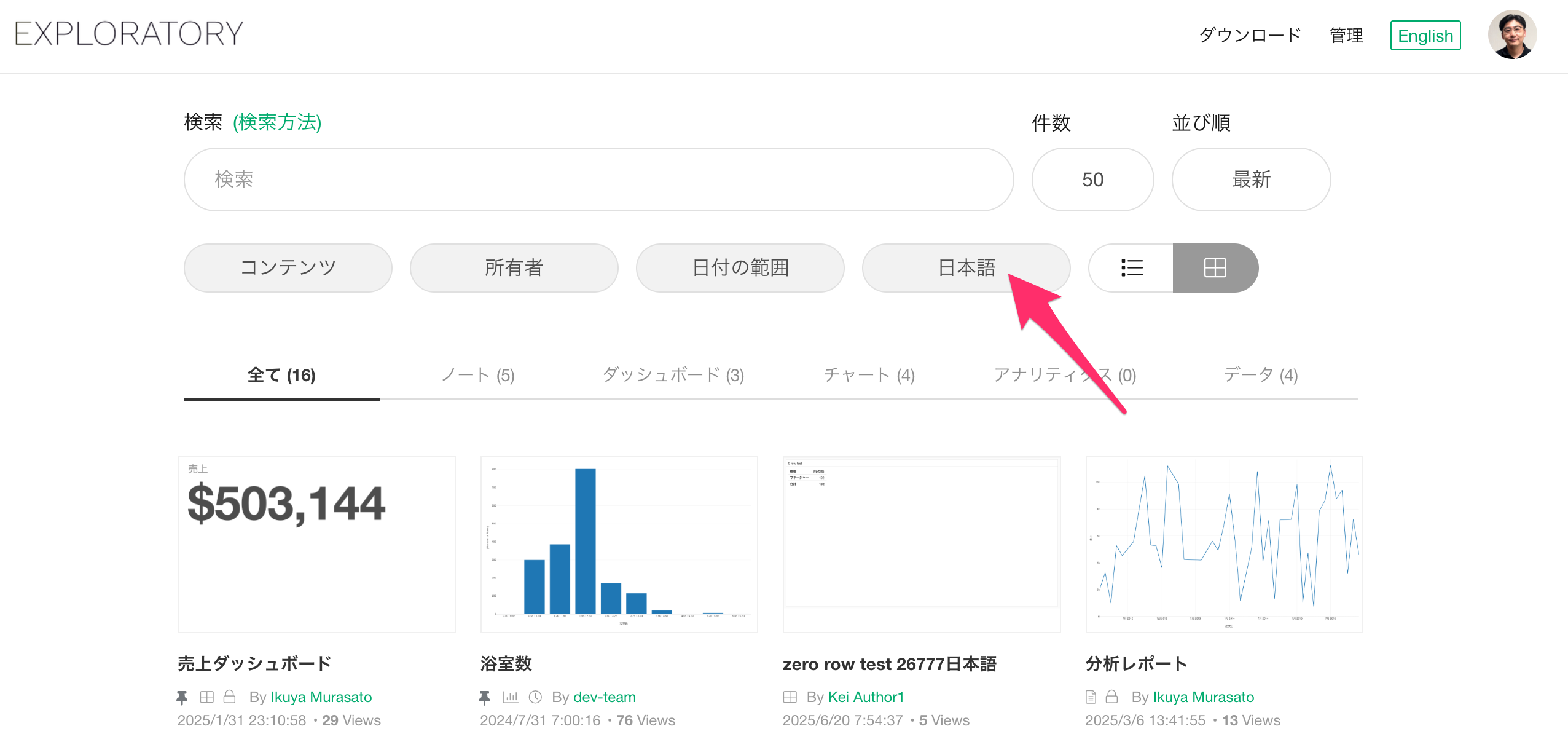
なおコンテンツのタイトルに英語と数字しか含まれない場合、そのコンテンツは英語のコンテンツとして扱われ、英語以外の(日本語を含む)コンテンツは日本語のコンテンツとして扱われます。
一方で、コンテンツの検索ページアクセスした際、自動で適用されるフィルターを現在の言語から全ての言語に変更したいときには、ユーザーの管理ページから設定ページに移動します。
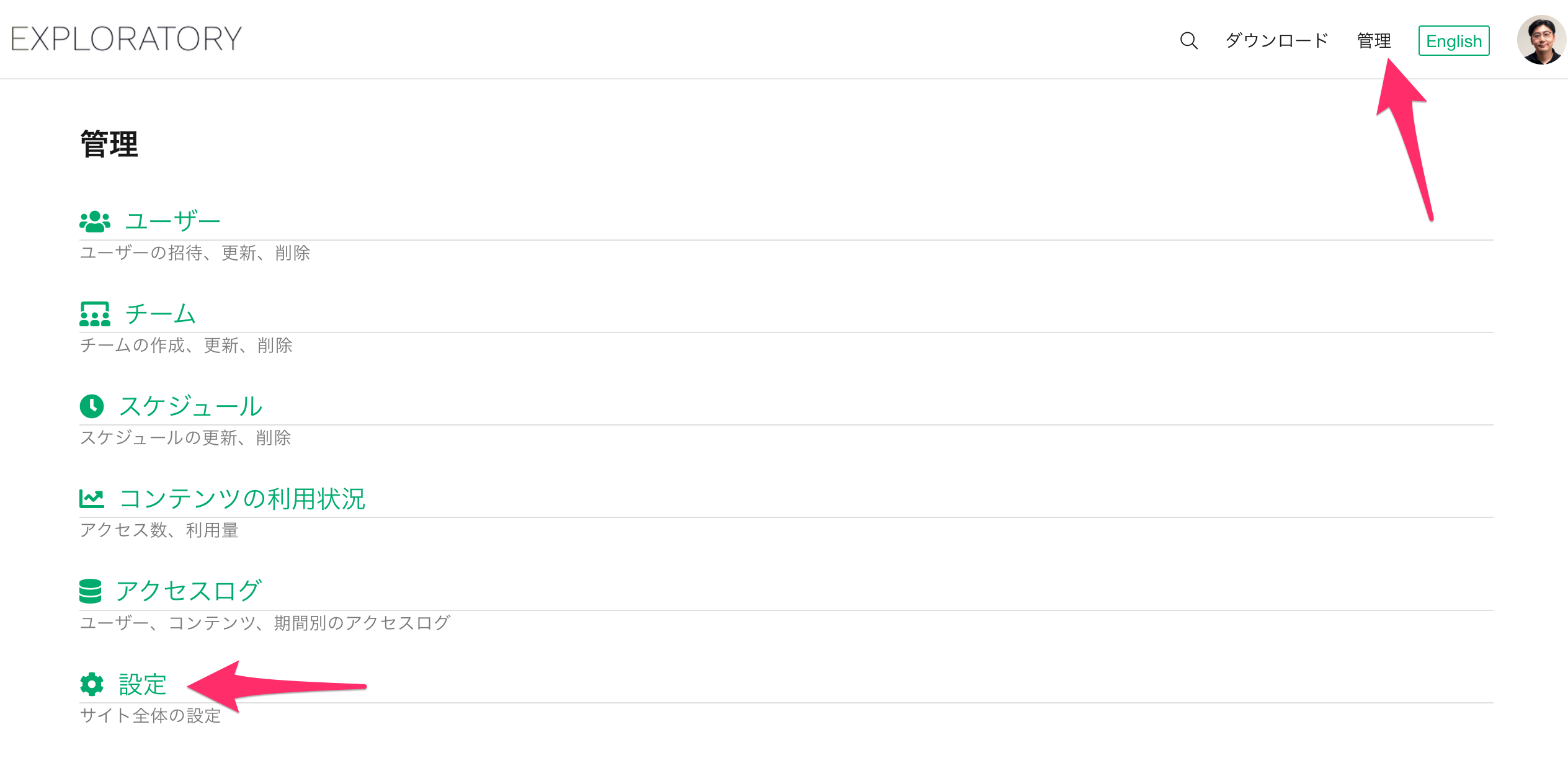 設定ページの「検索ページ」のセクションに「デフォルトの言語」のオプションがありますので、そちらからデフォルトの言語を「全て」に変更します。
設定ページの「検索ページ」のセクションに「デフォルトの言語」のオプションがありますので、そちらからデフォルトの言語を「全て」に変更します。
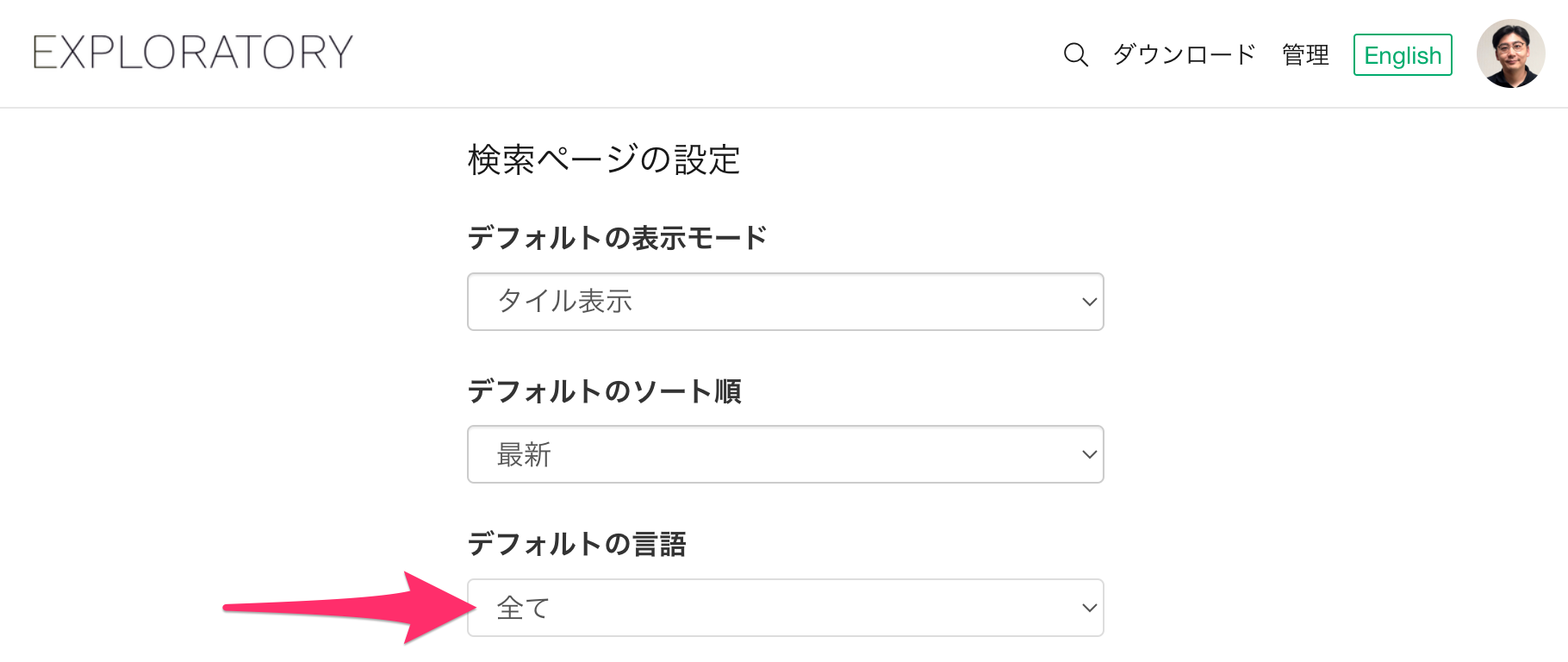
デフォルトの言語を「全て」に変更したら、ページ下部の「保存」ボタンをクリックして設定を反映します。
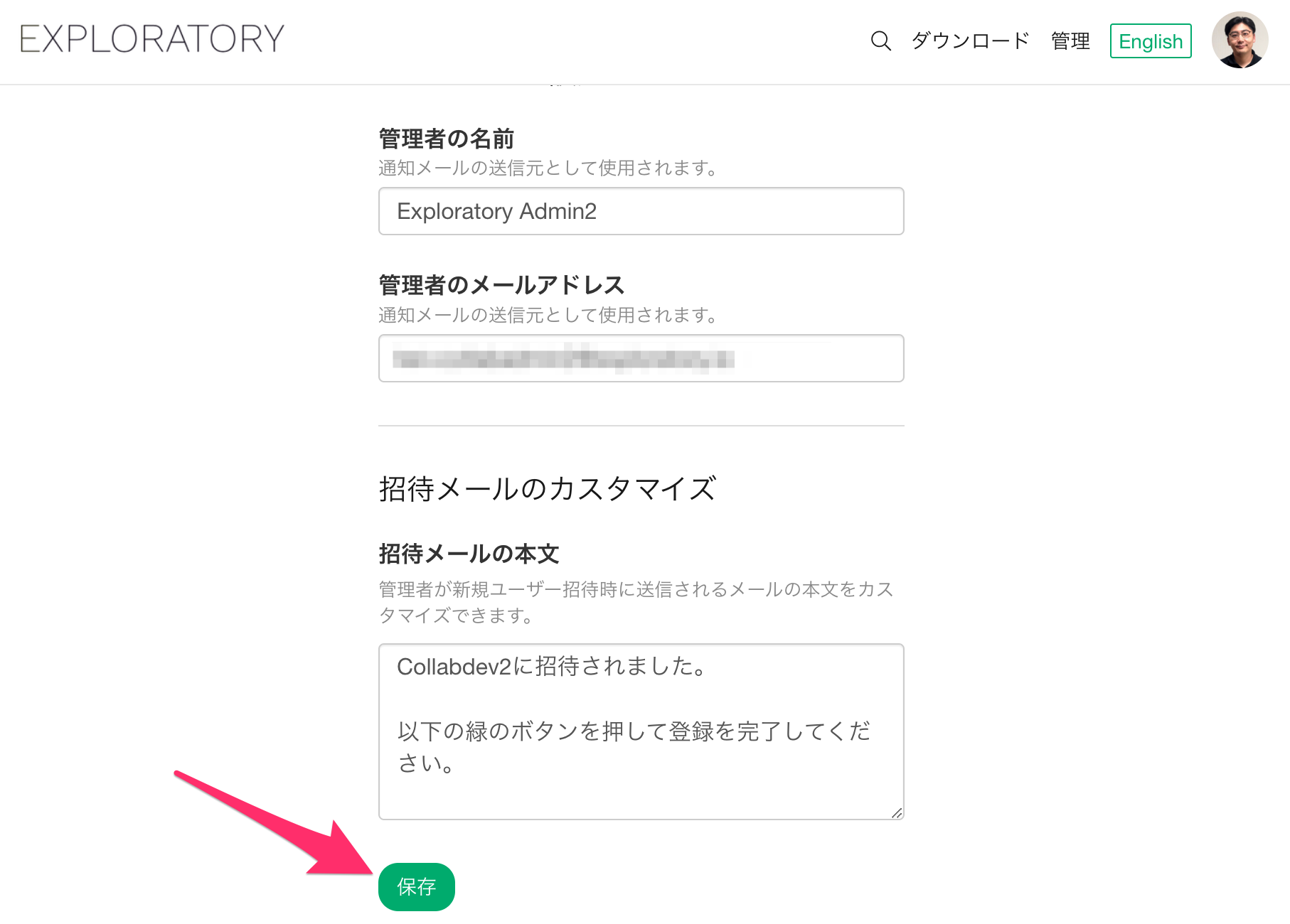
するとコンテンツの検索ページにアクセスした時の言語フィルターが外れ、デフォルトで全ての言語のコンテンツが表示をされるようになります。